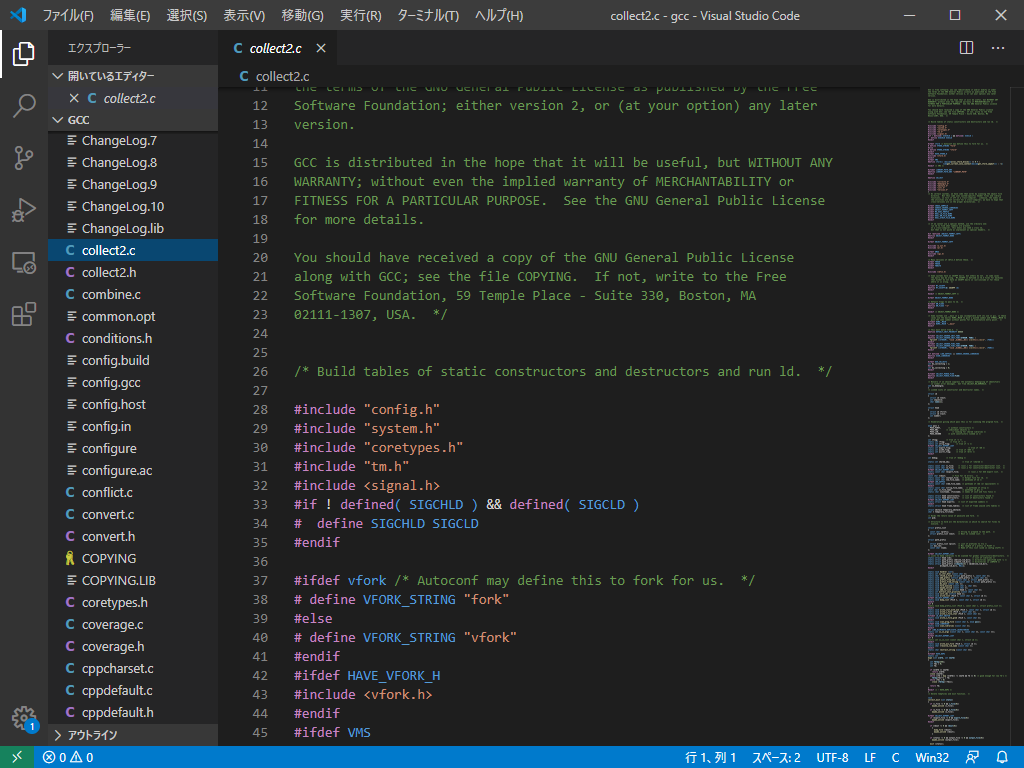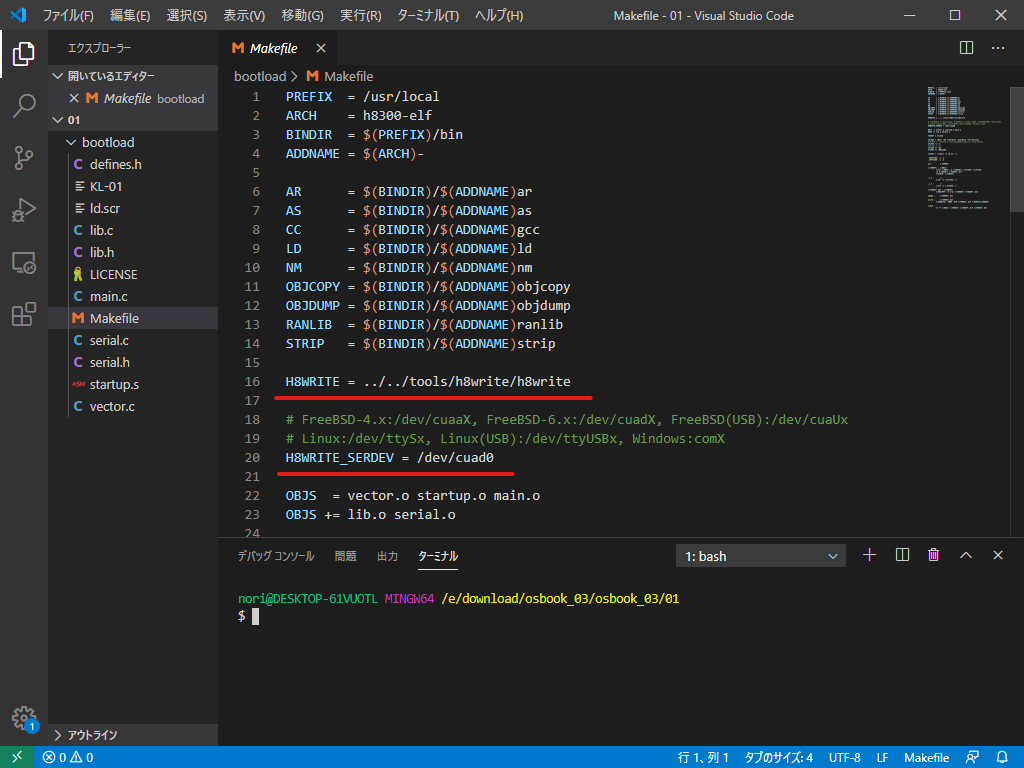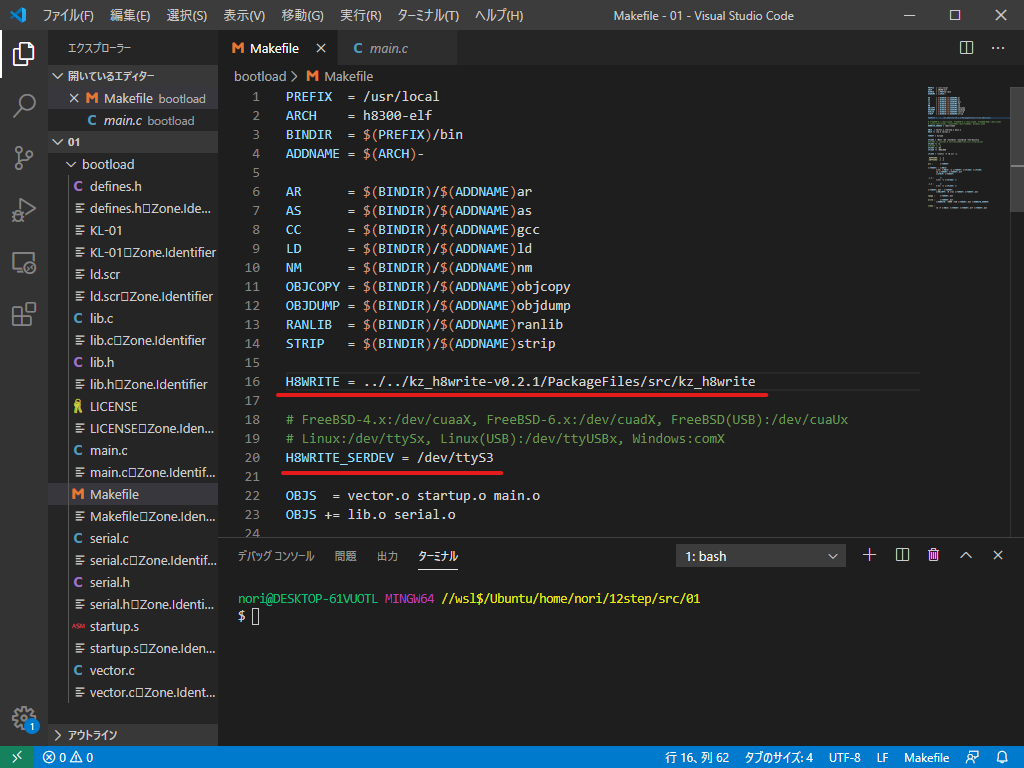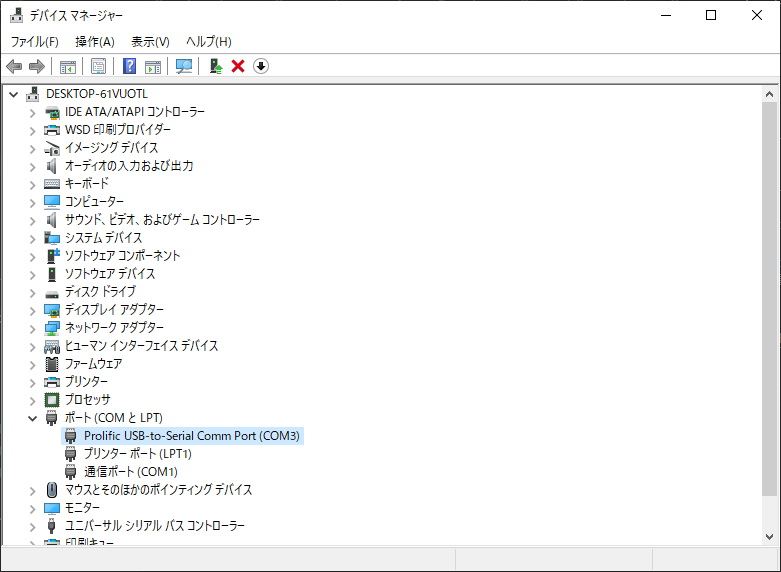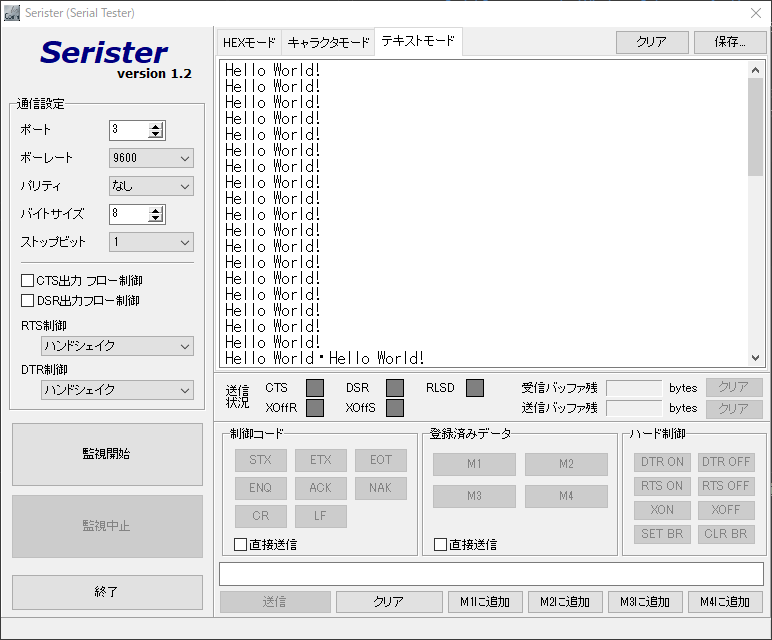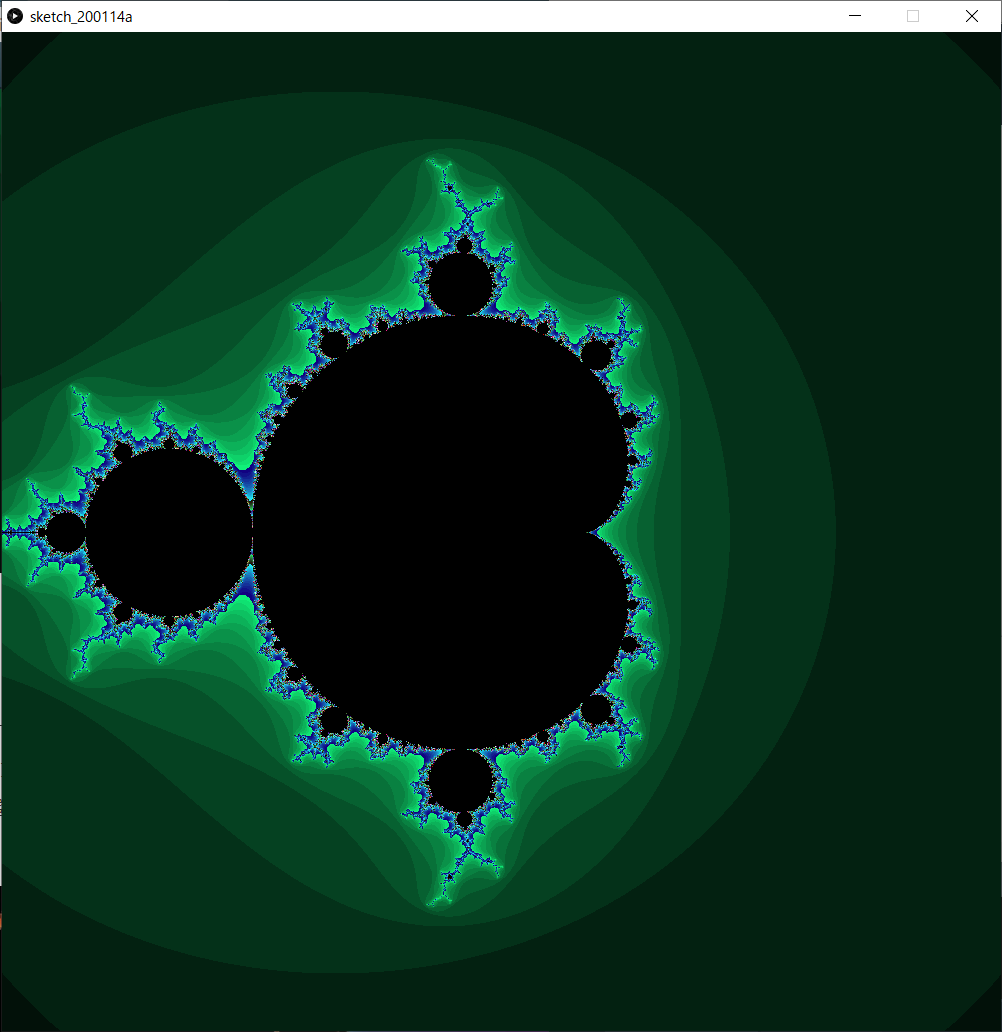オンライン授業やリモートワークでパスワード付きのPDFを扱うことが増えてきたと思う。
準備するもの
グラボ付きPC
検証で使用したPCのスペック
CPU: i7 8700
GPU: 2070 super
RAM: DDR4-2400 24GB
環境構築 今回、Windows 10 home (1909)環境下で行った。一部WSLを使用している。
CUDAToolkit 9.0以降を導入する。
Jown the ripperの導入 PDFからハッシュを抜き出すために使う。
Hashcatの導入 ハッシュ文(暗号文)が分かれば、PDF MSOffice ZIP ありとあらゆるファイルのパスワードを解析できるちょっと怖いツール。
今回Windows環境下で使うので、公式サイト若しくはgithubからソースコードをDLしてビルドする。gitcloneしてもいい。
WSL上でビルドするためMinGWを導入。
1 $ sudo apt install mingw-w64 win-iconv-mingw-w64-dev
エディタでHashcatフォルダ内のsrc/Makefileを開く。
hashcat.exeができる。
解析作業 環境構築が終わったので、実際に解析してみよう。
ハッシュの抽出 John the Ripperのpdf2john.plを使う。
1 $ Perl john-1.9.0-jumbo-1-win64/run/pdf2john.pl MyPDF.pdf > MyPDF-Hash.txt
MyPDF.pdfには解析したいPDFのパスを入力、MyPDF-Hash.txtに抽出したハッシュが保存される。
John the Ripperの代わりにハッシュ抽出サイトを使ってもよいが、大切なファイルはアップロードしない方がいいかも。
Hashcatで解析 WSLではなくcmdでhashcat.exeを実行する。
1 C:/Users/user/hashcat>hashcat.exe -m 10500 -a 3 -w 4 C:/Users/user/Desktop/Mypdf-Hash.txt
のように入力。
-mオプションで、適切なハッシュを選択。
番号
対象
10400
PDF 1.1 - 1.3 (Acrobat 2 - 4)
10500
PDF 1.4 - 1.6 (Acrobat 5 - 8)
10600
PDF 1.7 Level 3 (Acrobat 9)
10700
PDF 1.7 Level 8 (Acrobat 10 - 11)
-aオプションでアタックモード選択。
オプション
モード
0
辞書攻撃
1
辞書組み合わせ
3
総当たり攻撃
6
辞書+マスク(ハイブリッド攻撃)
7
マスク+辞書(ハイブリッド攻撃)
詳しい使い方は、wikiや下のサイトを参照。
結果 今回Acrobatの有料版を持っていなかったため、MSWordからパスワード付きpdfを作成した。
数字6桁総当たり攻撃 pass:324913
小文字英語数字6桁総当たり攻撃 pass:gewr39
小文字英語数字8桁総当たり攻撃 pass:hoge1200
大文字小文字英語数字8桁総当たり攻撃 pass:Hksg1532
大文字小文字英語数字記号8桁総当たり攻撃 6634兆通り。
まとめ 今回誰でも手軽に手に入れることができる2070superで解析してみたが、小文字英語数字8桁程度なら、総当たりでも現実的な時間で解析できることが分かった。
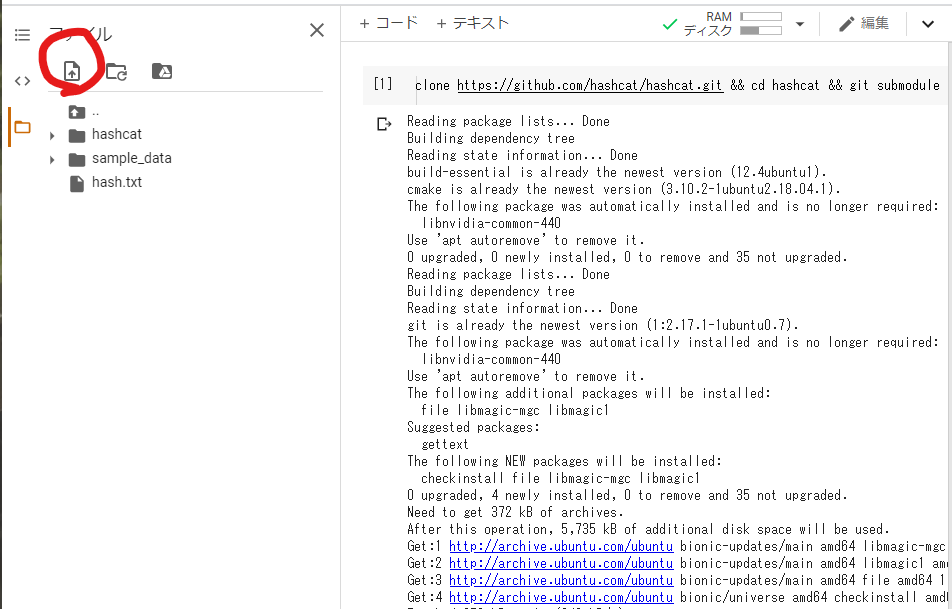

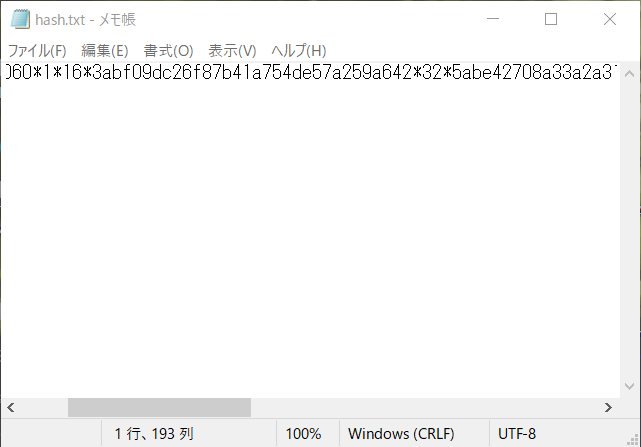
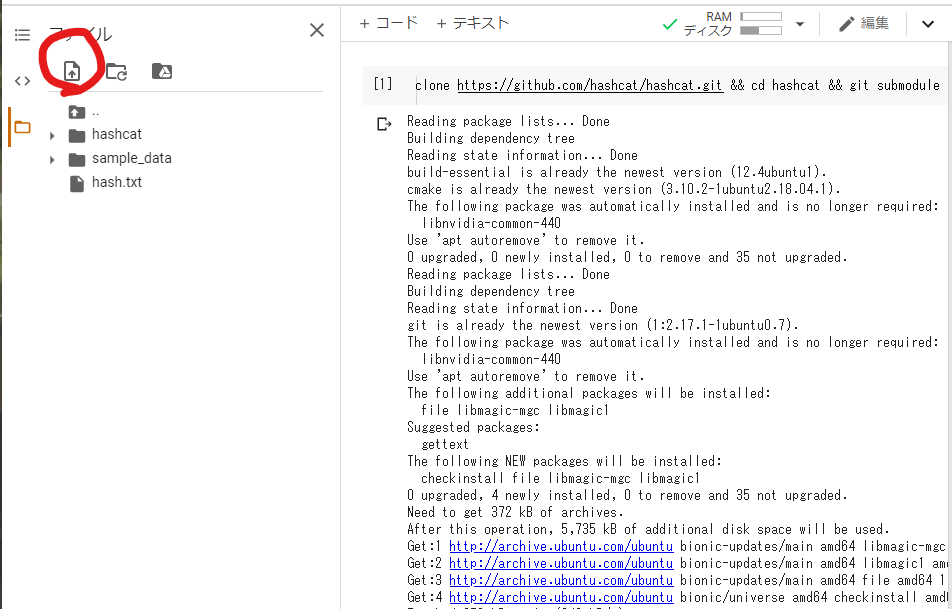
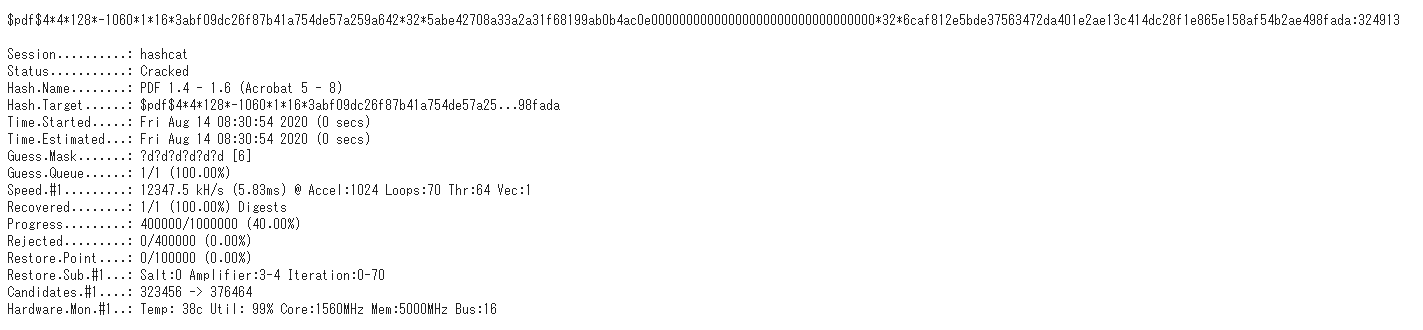
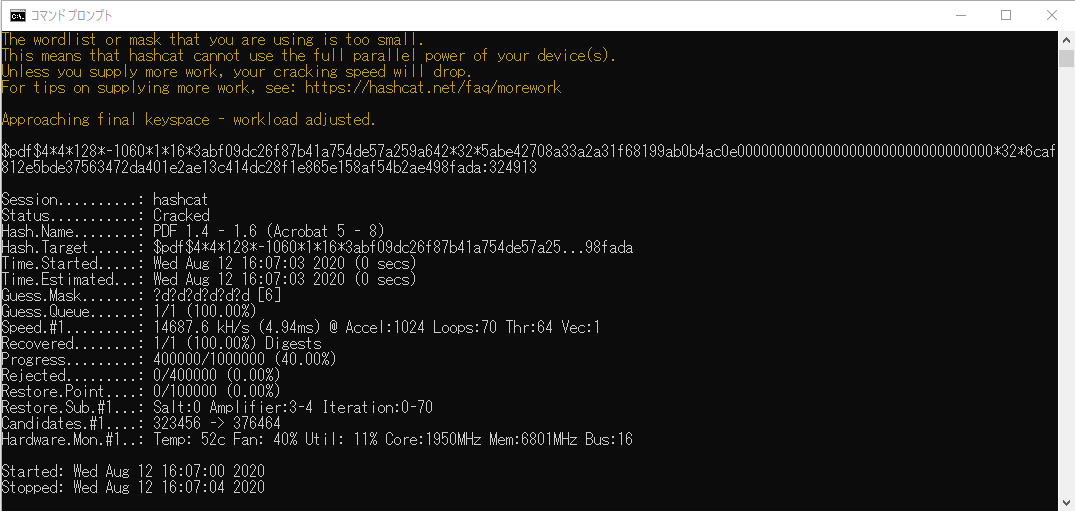
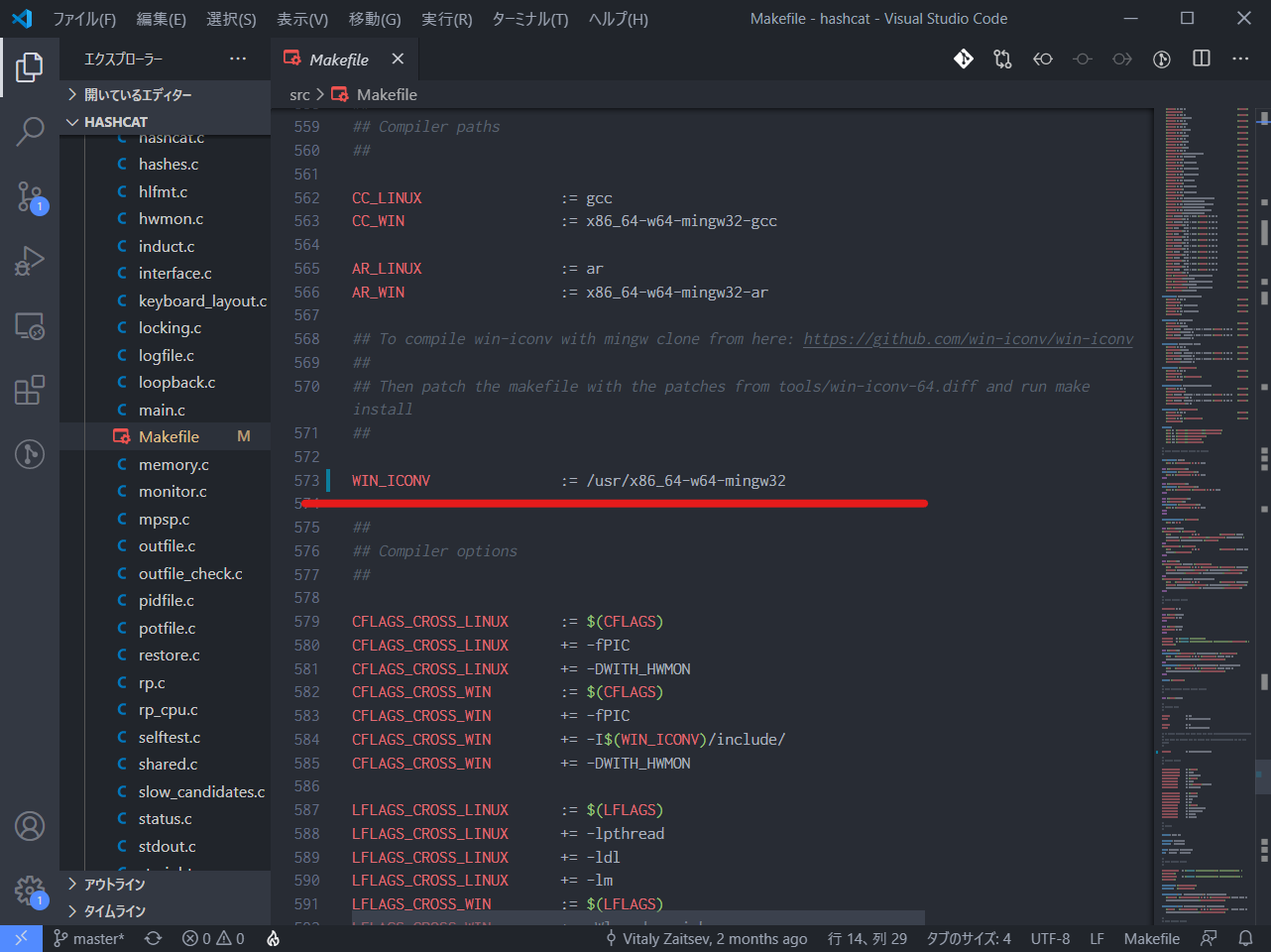
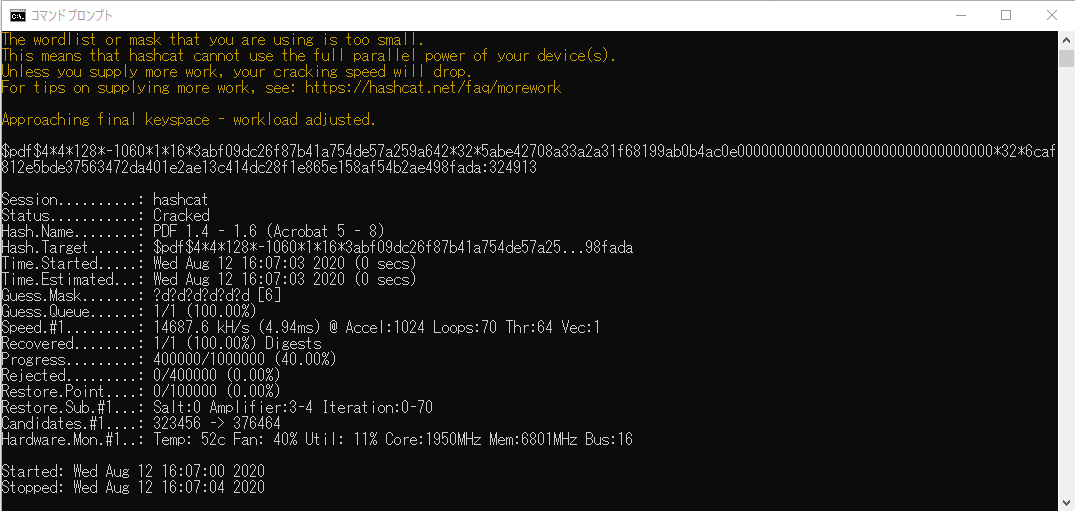
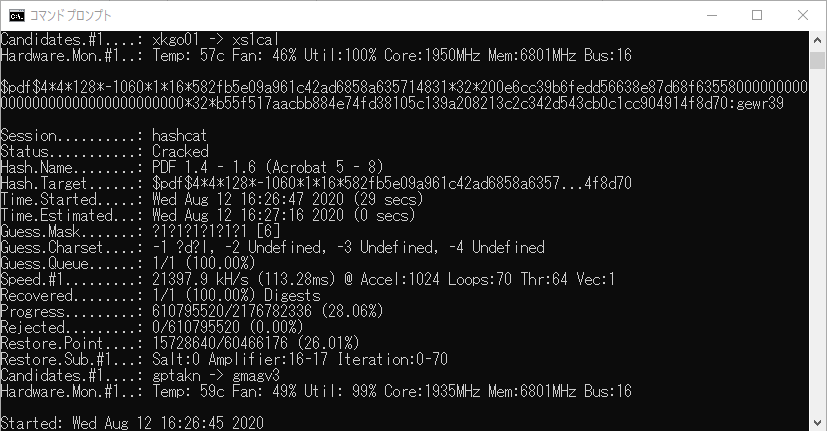
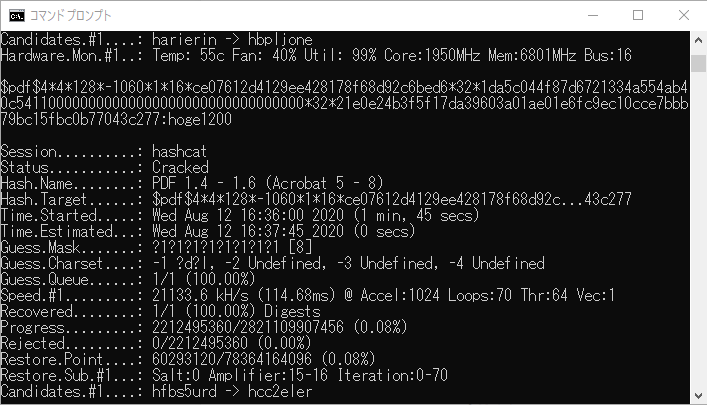
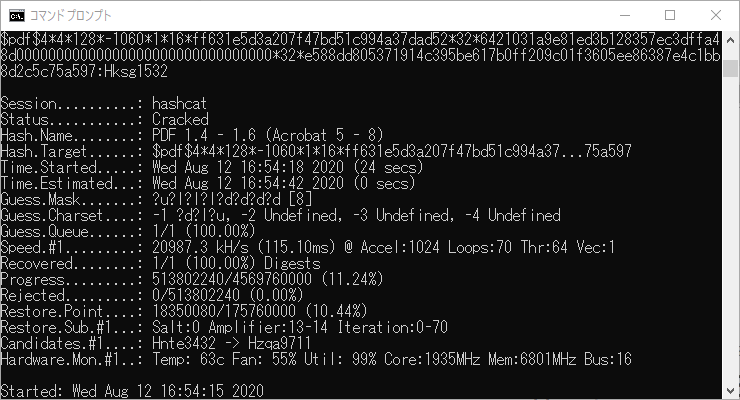
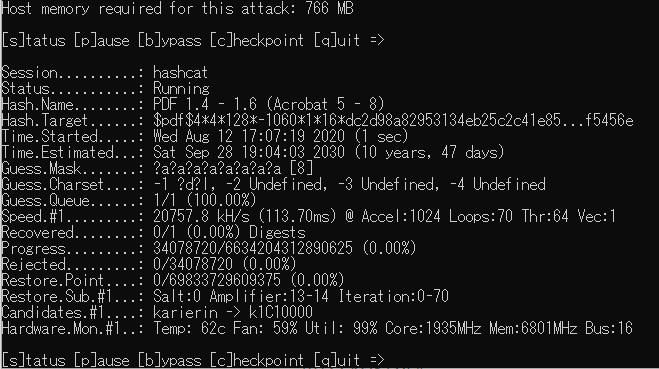
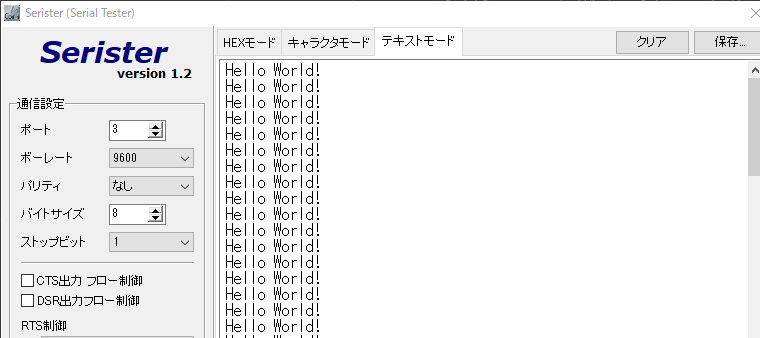
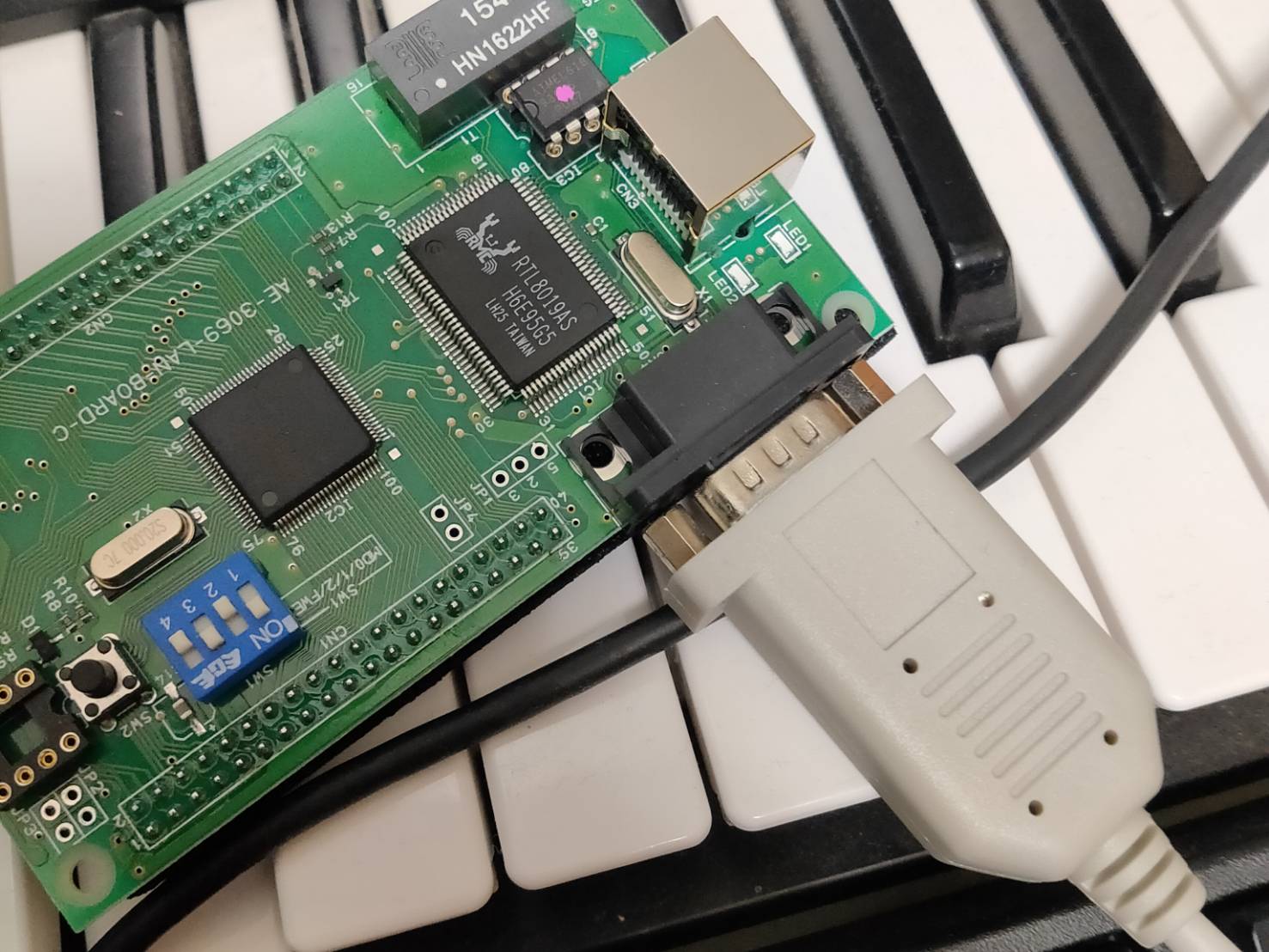
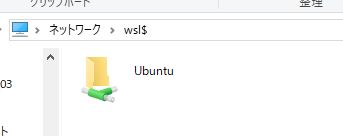 WSLにアクセスできました。
gccディレクトリで右クリックしてCodeで開くを選択
WSLにアクセスできました。
gccディレクトリで右クリックしてCodeで開くを選択
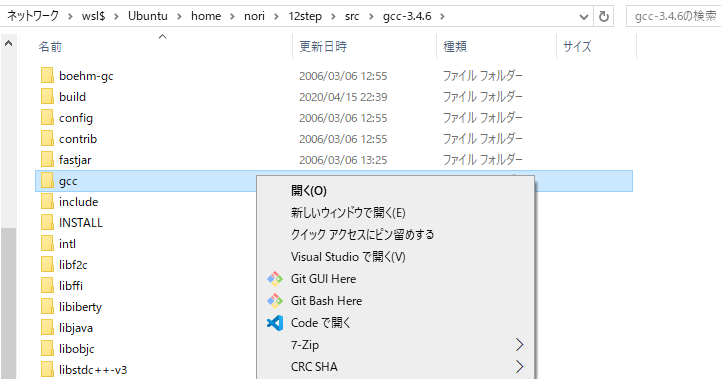 vscodeで編集ができます。
vscodeで編集ができます。